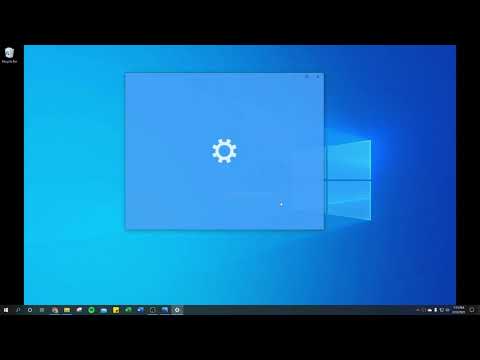
విషయము
ఈ వ్యాసంలో: Mac OS XReferences కింద WindowsFind 2 మానిటర్ల క్రింద 2 మానిటర్లను ఉపయోగించడం
ద్వంద్వ మానిటర్ వ్యవస్థను కలిగి ఉండటం పెద్ద దృశ్య కార్యస్థలాన్ని అనుమతిస్తుంది మరియు మీ ఉత్పాదకతను మెరుగుపరచడంలో మీకు సహాయపడుతుంది. రెండు మానిటర్లను ఒకే చిత్రాన్ని చూపించడానికి లేదా మీ దృశ్య డెస్క్టాప్ యొక్క స్థలాన్ని విస్తరించడానికి కాన్ఫిగర్ చేయవచ్చు. రెండు మానిటర్లను సరిగ్గా కమిషన్ చేయడంలో మీకు సహాయపడటానికి ఈ గైడ్ను అనుసరించండి.
దశల్లో
విధానం 1 విండోస్లో 2 మానిటర్లను ఉపయోగించడం
- మీ PC లోని వీడియో పోర్ట్లను తనిఖీ చేయండి. మీ కంప్యూటర్ వెనుక భాగంలో మీకు రెండు కనెక్షన్లు అవసరం, ప్రతి మానిటర్లకు ఒకటి. 3 ప్రధాన రకాల కనెక్షన్లు ఉన్నాయి, వీటిని మేము ఇక్కడ పాత నుండి క్రొత్త మోడల్కు ఇస్తాము: VGA, DVI మరియు HDMI. ఉత్తమ ఫలితాల కోసం, రెండు ఒకేలా కనెక్టర్లను ఉపయోగించండి.
- మీ మానిటర్లో VGA కేబుల్ ఉంటే మరియు మీ PC పోర్ట్ DVI కి సెట్ చేయబడితే, మీకు VGA-DVI అడాప్టర్ అవసరం, అది మీ మానిటర్ను DVI పోర్ట్కు కనెక్ట్ చేయడానికి మిమ్మల్ని అనుమతిస్తుంది.
- రెండు మానిటర్లను వ్యవస్థాపించే సామర్థ్యం ప్రధానంగా మీ గ్రాఫిక్స్ కార్డ్ యొక్క శక్తిపై ఆధారపడి ఉంటుంది, అప్పుడు మీ PC యొక్క సామర్థ్యం. రెండవ మానిటర్ను ఇన్స్టాల్ చేయడం వల్ల మీ సిస్టమ్లో అదనపు సాంకేతిక పరిమితులు ఉంటాయి. శక్తివంతమైన గ్రాఫిక్స్ కార్డ్ ఉన్నతమైన అవుట్పుట్ రిజల్యూషన్ను అందిస్తుంది, ఇది రెండు మానిటర్లను ఇన్స్టాల్ చేయడాన్ని సులభతరం చేస్తుంది.
- మీ కంప్యూటర్లోని రెండవ వీడియో పోర్ట్కు రెండవ మానిటర్ను కనెక్ట్ చేయండి. చాలా సందర్భాలలో విండోస్ దాన్ని స్వయంచాలకంగా కనుగొంటుంది. ఇది కాకపోతే, మీరు మీ PC ని పున art ప్రారంభించాలి.
- రెండు మానిటర్లు ఒకే బ్రాండ్ లేదా పరిమాణంలో ఉండటానికి ఎటువంటి బాధ్యత లేదు. మీ కార్యాలయం గురించి మీకు ఉన్న దృష్టిని ప్రామాణీకరించడానికి రెండు మానిటర్లు ఒకే ఆకృతిలో ఉండటం మంచిది.
- మానిటర్ల కోసం సంస్థాపనా మార్గదర్శిని అనుసరించండి. చాలా సందర్భాలలో ఆపరేటింగ్ సిస్టమ్ మీ రెండవ స్క్రీన్ ఉనికిని గుర్తించిన తర్వాత ఇవి స్వయంచాలకంగా ప్రారంభమవుతాయి. ఇది మొదటి మానిటర్ యొక్క ప్రదర్శనను లేదా డెస్క్టాప్ యొక్క పొడిగింపు మోడ్ను పునరుత్పత్తి చేసే ఎంపికను మీకు అందిస్తుంది.
- పునరుత్పత్తి మోడ్ రెండు స్క్రీన్లలో ఒకే విషయాన్ని ప్రదర్శించడం. ప్రదర్శనలకు ఈ మోడ్ చాలా ఉపయోగకరంగా ఉంటుంది లేదా మీ ల్యాప్టాప్ను వీడియో ప్రొజెక్టర్ లేదా టీవీ స్క్రీన్కు కనెక్ట్ చేయాలి.
- డెస్క్టాప్ ఎక్స్టెన్షన్ మోడ్ మీ డెస్క్టాప్ కోసం రెండవ స్క్రీన్ను సృష్టిస్తుంది మరియు మీరు ప్రోగ్రామింగ్ చేస్తుంటే గ్రాఫిక్స్, సిఎడి లేదా డీబగ్గింగ్తో సహా మల్టీ టాస్కింగ్ మోడ్లో పనిచేసేటప్పుడు చాలా ఉపయోగకరంగా ఉంటుంది.
- మానిటర్ యొక్క మాన్యువల్ సంస్థాపన జరుపుము. ఇన్స్టాలేషన్ గైడ్ స్వయంచాలకంగా ప్రారంభించకపోతే లేదా మీరు కొన్ని సెట్టింగులను మీరే మార్చాలనుకుంటే, సిస్టమ్ యొక్క స్క్రీన్ అడ్జస్టర్ను ఉపయోగించుకునే అవకాశం మీకు ఉంటుంది.
- మీ డెస్క్టాప్పై కుడి క్లిక్ చేసి ఎంచుకోండి ప్రాధాన్యతలను ఆపై స్క్రీన్ రిజల్యూషన్ లేదా పర్సనలైజ్ మరియు మానిటర్ల సెట్టింగులను జాబితా నుండి ఎంచుకోండి.
- కనెక్ట్ చేయబడిన మానిటర్లను సూచించే రెండు జంట చిహ్నాలను మీరు చూడాలి. వాటిలో దేనినైనా గుర్తించకపోతే, ఐకాన్ మసకబారినట్లు కనిపిస్తుంది.
- రెండవ మానిటర్ను ఎంచుకుని, డిస్ప్లే ప్లేబ్యాక్ మోడ్ లేదా డెస్క్టాప్ విస్తరణ మోడ్ మధ్య ఎంచుకోండి.
- మీకు అందుబాటులో ఉన్న ఎంపికలు మీ కంప్యూటర్లో ఇన్స్టాల్ చేయబడిన గ్రాఫిక్స్ కార్డుపై ఆధారపడి ఉంటాయి. మీరు బ్రాండ్ను బట్టి ఎన్విడియా, ఎటిఐ లేదా ఇంటెల్ కంట్రోల్ ప్యానెల్స్ నుండి ఈ మార్పులు చేయవలసి ఉంటుంది. ఈ కార్డులు ఏవైనా ఇన్స్టాల్ చేయబడితే, అవి బూట్ మెను నుండి కూడా కనుగొనబడతాయి.
విధానం 2 Mac OS X లో 2 మానిటర్లను కలిగి ఉంది
- మీ రెండవ మానిటర్ను ప్లగ్ చేయండి. రెండవ మానిటర్ను కనెక్ట్ చేయడానికి మీ Mac కి రెండవ వీడియో కనెక్టర్ అందుబాటులో ఉండాలి. ప్రతి మానిటర్లలో వారి స్వంత వీడియో కేబుల్ ఉండాలి.
- ప్లేబ్యాక్ మోడ్ లేదా డెస్క్టాప్ యొక్క విస్తరణ మోడ్ను ఎంచుకోండి. చాలా స్క్రీన్లు స్వయంచాలకంగా గుర్తించబడతాయి మరియు సిస్టమ్ మీకు ఇష్టమైన సెట్టింగులను ఎన్నుకోమని అడుగుతుంది. మీరు స్క్రీన్ పునరుత్పత్తి మోడ్ను ఎంచుకుంటే, రెండు మానిటర్లలో ఒకే చిత్రం ప్రదర్శించబడుతుంది, అయితే మీరు ఎక్స్టెన్షన్ మోడ్కు ప్రాధాన్యత ఇస్తే, మీ డెస్క్టాప్ రెండు స్క్రీన్లలో ఉంటుంది.
- సిస్టమ్ ద్వారా స్క్రీన్ గుర్తించబడకపోతే ప్రదర్శన ప్రాధాన్యతలను తెరవండి క్లిక్ చేయండి మానిటర్లను గుర్తించండి.
- సెట్టింగులను మాన్యువల్గా సర్దుబాటు చేయండి. మీరు వాటిని మీరే సవరించాలనుకుంటే, మీరు దీన్ని ప్రదర్శన ప్రాధాన్యత మెను ద్వారా చేయవచ్చు. దీని కోసం, మెనుపై క్లిక్ చేయండి ఆపిల్ సిస్టమ్ ప్రాధాన్యతలను ఎంచుకోండి. చివరగా ప్రదర్శనను తెరవండి.
- మీ డెస్క్టాప్ను విస్తరించడానికి, క్లిక్ చేయండి ఏర్పాట్లు ఆపై తెరపై కనిపించే సూచనలను అనుసరించండి.
- కావలసిన ప్రదర్శన పునరుత్పత్తి మోడ్ను పొందడానికి, రెండు మానిటర్లను ఒకే రిజల్యూషన్ కలిగి సెట్ చేయండి. అప్పుడు క్లిక్ చేయండి ఏర్పాట్లు అప్పుడు పునరుత్పత్తి మోడ్ను ప్రదర్శించు.